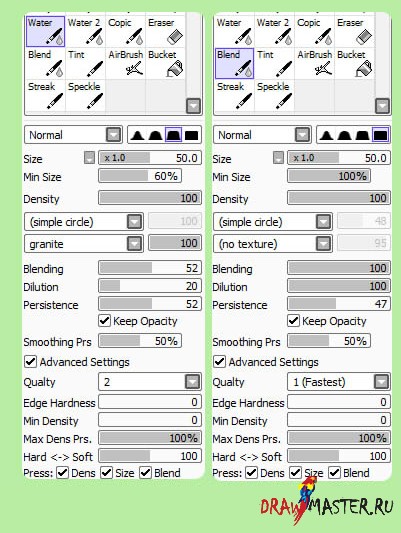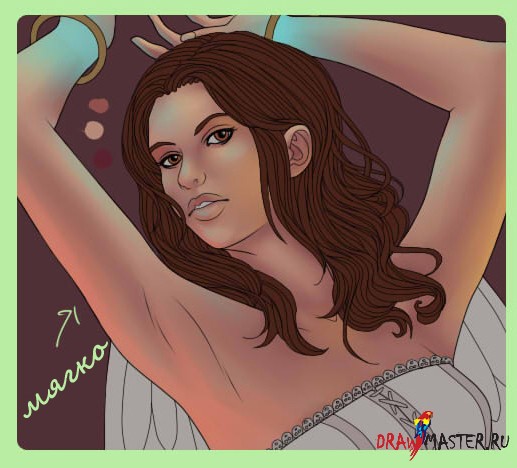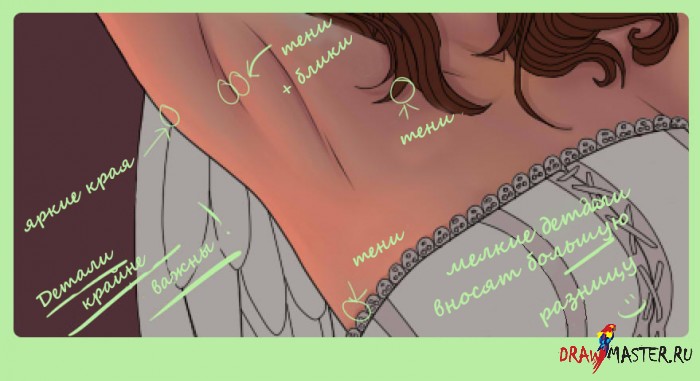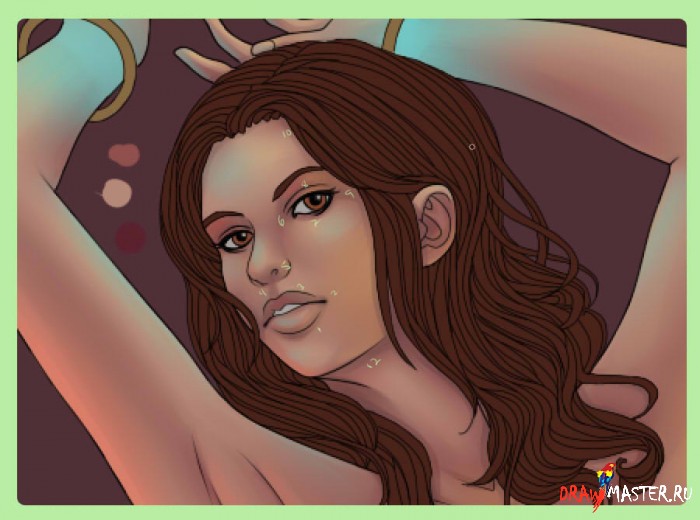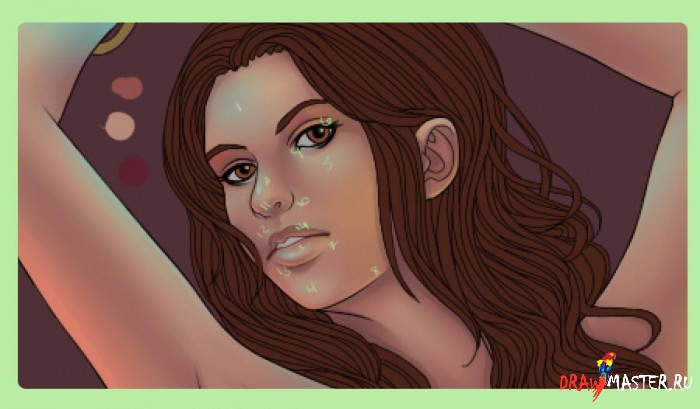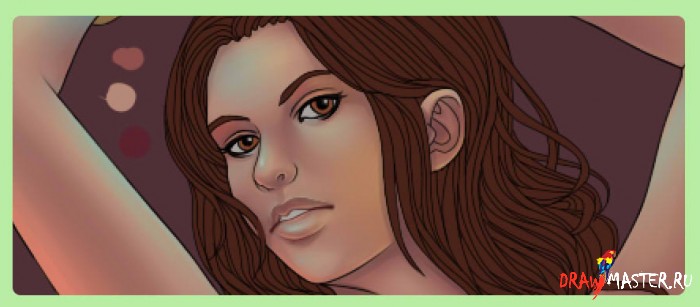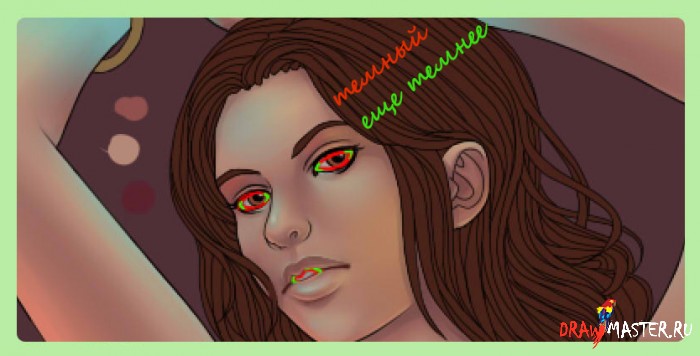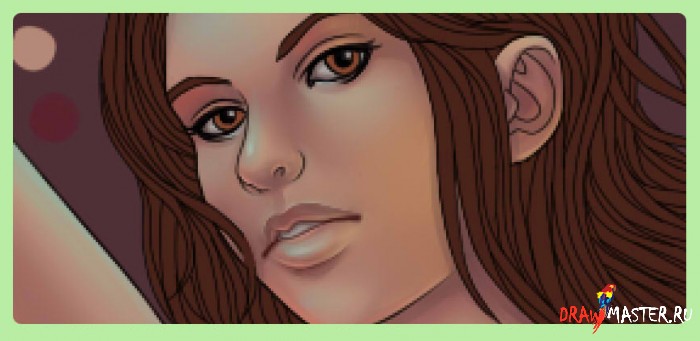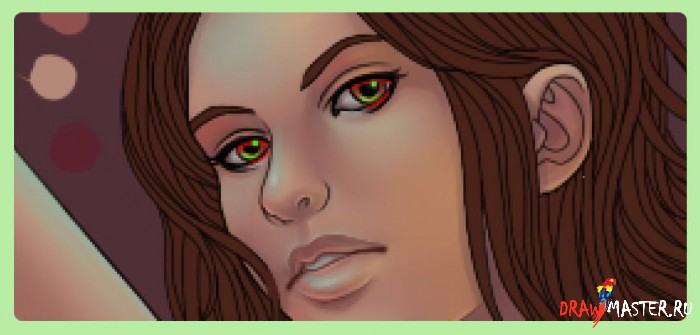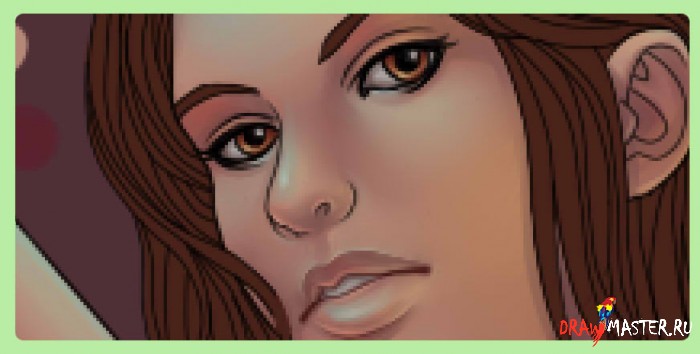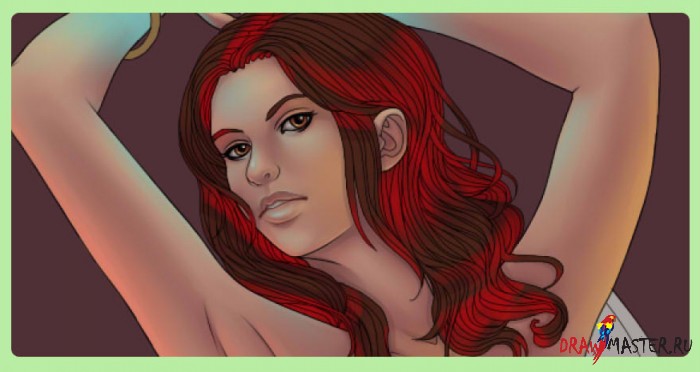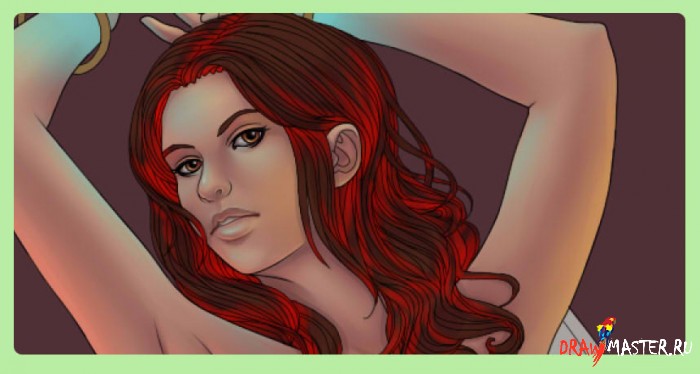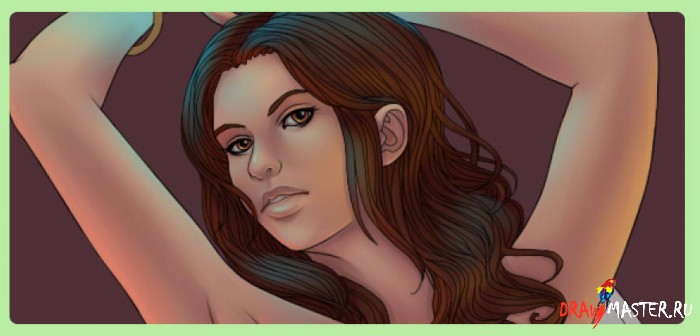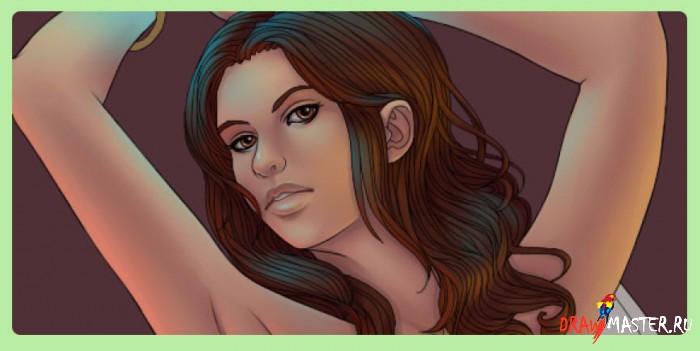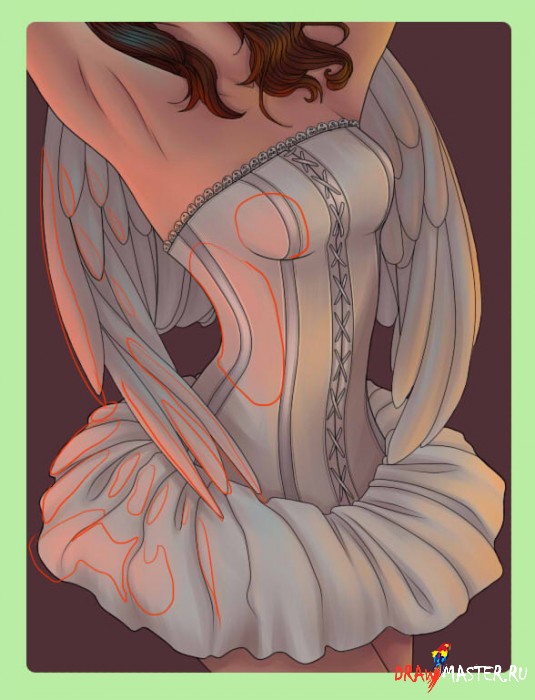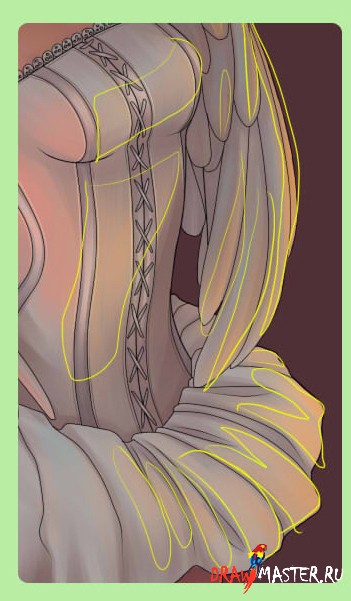Итак, продолжим. В первой части мы обсудили наложение базовых цветов, палитру, источники света, и затем начали накладывать базовые тени и свет.
Следующим нашим действием будет смягчение некоторых из нанесенных мазков (ну, вы можете этого не делать, но я предпочитаю не видеть ВСЕХ мазков кисти – только некоторые).
Я обнаружила, что здесь хорошо работает мягкая щеточка или смешивающая кисть. У меня есть свои кисти для этих целей :3 (ниже вы увидите их параметры). Можете заимствовать их тоже.
Ваша цель – сгладить грубые мазки кисти.
Подсказка: Для больших областей используйте большую кисть – это, наверно, и так очевидно, но если вы используете маленькую кисть, вы просто будете разводить краску на одном месте. Для более маленьких областей используйте более мелкую кисть – так вы сможете проработать ваши детали!
Постарайтесь не переусердствовать – вы же не хотите, чтобы ваши свет и тени лишились своих границ, но ничего страшного, если это произойдет, всегда можно добавить больше цвета с помощью вашей кисти, если это необходимо. Так, я забыла кое о чем упомянуть – не надо слишком сильно заботиться о КАЖДОМ световом пятне и тени, займитесь только самым основным. Если вы попытаетесь добавить КАЖДУЮ возможную тень/световое пятно, которое должно будет присутствовать на вашем рисунке, вы их растеряете на этапе смягчения границ мазков кисти – или что еще хуже, они так сольются с общей картиной, что потеряют всякий контраст. Так что пока забудьте про детали. Мы ими займемся позже.
Нажмите на картинку, чтобы посмотреть изображение в полном размере и 100% качестве.
А вот на этом этапе многие художники и останавливаются. Они наложили свет, не забыли про тени, они всем довольны и устали от раскрашивания – им и так нравится, и они двигаются дальше. Очевидно, я не из числа таких людей. Я считаю, что одним из ключевых моментов в правильно компьютерной графике являются детали, которые некоторые художники ленятся прорисовывать. Так что давайте начнем прорабатывать то, что у нас здесь имеется.
Теперь перейдем к лицу. Причина, по которой я собираюсь сфокусироваться именно на этой области, заключается в том, что здесь не только самые сложные тени и световые пятна, но также эта область является фокусной точкой вашего персонажа… Если лицо будет оформлено не правильно, вся картина будет провальной. Если здесь у вас все получится, большинство других ошибок будет прощено. Итак, начнем с теней.
Нажмите на картинку, чтобы посмотреть изображение в полном размере и 100% качестве.
1. Под губами. Эта тень отбрасывается объемом губ, и добавляет лицу выразительность.
2. Уголки губ. Здесь губы сами по себе слегка «загибаются» внутрь, и здесь появляется небольшая тень.
3. Верхняя губа. Запомните, в большинство случаев верхняя губа прогибается вниз и, таким образом, большая ее часть находится в тени.
4. Середина верхней губы. Маленькая ямочка над верхней губой. Не забывайте про нее!
5. Под носом. В моем случае здесь будет больше световых пятен, но эта тень отбрасывается за счет света над головой.
6. Внутренний уголок глаза. Здесь самая темная тень на всем лице.
7. Нижнее веко. Эта тень отбрасывается нижним веком и очень важна в образовании объемный глаз.
8. Верхнее веко. Складка должна быть в тени.
9. Внешний уголок глаза. Здесь образуется небольшой треугольник кожи, который углубляется больше, чем окружающая его область, потому что скулы и брови немного выступают на лице, так что эта маленькая зона всегда находится в тени.
10. Волосы. Не забудьте добавить тень под волосами, которые выступают на лицо.
11. Случайно пропустила эту цифру ХD Сделаем вид, что здесь какая-то полезная информация.
12. Под подбородком. Очень важная тень, которая выдвигает лицо вперед на фоне шеи!
Теперь давайте взглянем на световые пятна!
Нажмите на картинку, чтобы посмотреть изображение в полном размере и 100% качестве.
1. Лоб.
2. Переносица (самое яркое световое пятно на всем лице).
3. Нижняя губа. Добавляет объем и блеск.
4. Подбородок.
5. Скулы. Обратите внимание, что скула начинается от кончика глаза, немного опускается вниз и далее следует в сторону. Не делайте это световое пятно слишком большим.
6. Верхняя часть глаза на веке, ближе к внешнему углу глаза.
7. Нижний уголок губы. Здесь губа слегка вогнутая ближе к уголку рта, поэтому губа здесь должна быть такого же цвета, как и кожа рядом, может даже светлее. Не прорисовывайте линию нижней губы полностью от уголка к уголку.
8. Нижняя челюсть. Здесь добавляем легкое световое пятно, чтобы выделить эту зону.
9. Внутренний уголок нижнего века. Здесь ближе к глазу должно быть небольшое световое пятно, свет сюда часто попадает, и в любом случае здесь кожа светлее, чем на соседних областях.
10. Внешний уголок носа. Здесь образуется такой изгиб кожи, на который всегда попадает немного света. Не всегда, конечно, но в данном случае блик здесь имеется.
11. Небольшая область под кончиком носа. Нанесите немного света на крылья носа, чтобы выделить его.
12. Верхняя губа. Кожа, наиболее близко расположенная к губам (сверху), обычно светлее, чем вся остальная часть кожи. Это помогает выделить верхнюю губу. На блестящих губах она будет выступать еще больше, т.к. свет сюда падает напрямую. Самая яркая часть этого светового пятна должна быть на выступающей части губ (сверху посередине).
13. Нижняя линия нижней губы. Легкий блик, образованный от света, отраженного от кожи рядом.
14. Нижняя линия верхней губя. Еще один маленький блик. Помогает придать губам блеск. Также обратите внимание на отраженный блик на самой высокой точке нижней губы.
Теперь взглянем на лицо без этих номерных пометок!
Нажмите на картинку, чтобы посмотреть изображение в полном размере и 100% качестве.
Также обратите внимание на то, что я убрала линии вокруг губ (оставив только внутренние линии), и затенила их чуть больше, чтобы линия губ больше выделялась. С помощью советов некоторых очень талантливых художников я узнала, что эти линии очень помогают при формировании губ, однако, если их потом так и оставить на рисунке, лицо будет выглядеть слишком нарисованным, а губы будут казаться отделенными от лица. Лучше было бы с носом проделать то же самое, но мне нравится, когда нос прорисован.
Большая часть кожи может быть раскрашена в тех вариациях, которые я описывала выше. Определите, где находятся ваши тени, нанесите их. Определите, где буду ваши световые пятна, и нанесите их тоже. Только помните о том, насколько свет ярок, и наносите тени соответствующей контрастности.
Глаза и Зубы. С ними все очень-очень просто, если помнить несколько вещей. Итак, рассмотрим их.
Нажмите на картинку, чтобы посмотреть изображение в полном размере и 100% качестве.
КРАСНЫЙ +
ЗЕЛЕНЫЙ = падающие тени.
ЗЕЛЕНЫЙ = наиболее темная область теней.
Нажмите на картинку, чтобы посмотреть изображение в полном размере и 100% качестве.
Видите, как я прорисовала тени в соответствии с планом выше? Помните, что зубы должны быть темнее, чем глазной белок. Это потому, что они в большей степени спрятаны и проглядываются только сквозь обволакивающие их губы. Если сделать их слишком белыми, они будут выглядеть ненатурально. Придав им более темный оттенок, мы сильнее выделим губы. Заметьте, даже блики на глазах не чисто белые. Чисто белый = это ПЛОХО.
Теперь рассмотрим радужку.
Нажмите на картинку, чтобы посмотреть изображение в полном размере и 100% качестве.
КРАСНЫЙ = Тени. Обратите внимание, что они повторяют форму теней на глазном белке, и являются их продолжением на внешних краях глаза.
ЗЕЛЕНЫЙ = Блики. Основной блик на глазу должен быть направлен на самый яркий источник света на изображении (в данном случае это оранжевый свет), а соответствующий блик на радужке должен быть по противоположную сторону (видите, как он падает на нижнюю часть радужки?). Теперь давайте взглянем на результат без красно-зеленых пометок:
Нажмите на картинку, чтобы посмотреть изображение в полном размере и 100% качестве.
Так, теперь поговорим о волосах. Люди часто спрашивают меня, как я обрабатываю волосы, а когда я рассказываю им, что нет никакого секрета, они не могут поверить. Но секрета и вправду нет. Обработка кожи и одежды НАМНОГО сложнее, и все же у кого-то с этими элементами тоже могут возникнуть сложности. Итак, я покажу вам, как я работаю с волосами. Первым делом выбираем цвет немного темнее базового цвета волос. Используйте этот цвет для прорисовки основной массы волос.
Нажмите на картинку, чтобы посмотреть изображение в полном размере и 100% качестве.
Я набросала первые тени, используя красный цвет, чтобы вы наглядно видели, о чем я говорю. Тени образуются там, где сами волосы или тело персонажа отбрасывают тень. Самыми приметными областями являются нижние части волос, часть и нижняя сторона волн/кудрей. Можно использовать большую мягкую кисть – не стоит увлекаться деталями.
Нажмите на картинку, чтобы посмотреть изображение в полном размере и 100% качестве.
Следующая тень (оттенком чуть темнее) накладывается чуть меньшей кистью. Это нужно, чтобы еще лучше прорисовать тени. См. изображение выше.
И снова, в красном цвете, обратите внимание на то, как штрихи стали более продуманными. Я использую их для того, чтобы прорисовать различные локоны волос и самые глубокие тени. Выглядит немного хаотично, но здесь и не нужно добиваться идеала. Мы же не будем прорабатывать каждую прядь по отдельности.
Теперь перейдем к световым пятнам. Снова берем большую мягкую кисть, цвет вашего источника света на рисунке, и на маленькой Непрозрачности (Opacity) начинаем наносить базовые световые пятна (так же, как мы делали с кожей и тенями на волосах).
Нажмите на картинку, чтобы посмотреть изображение в полном размере и 100% качестве.
Я начала с голубого света, нанесла его везде, где будет падать свет сверху, чуть левее. Затем я наношу оранжевые световые пятна справа, по нижней стороне. Затем красный свет (который здесь особо и не видно) с нижнего левого угла. Заметьте, свет здесь не слишком яркий. Я все еще работаю над туманным источником света, который не совсем достигает головы героини, поэтому свет почти незаметный, за исключение голубого, который намного ярче, потому что браслеты расположены прямо над ее головой.
Далее я беру более мелкую и твердую кисть, и наношу самые яркие блики, нанося их очень аккуратно.
Нажмите на картинку, чтобы посмотреть изображение в полном размере и 100% качестве.
Та-даа. Вот и все. Ничего особенного.
Я не буду слишком сильно погружаться в рассказы о деталях одежды, но я могу показать, как мои источники света влияют на них. Так как большая часть одежды находится далеко от голубого источника света, вы не увидите его отражения на одежде девушки. Давайте начнем с красного источника света:
Нажмите на картинку, чтобы посмотреть изображение в полном размере и 100% качестве.
Обратите внимание на то, что красный свет падает только на боковую часть ее тела. Дальше он слабеет и не достигает одежды целиком. Также обратите внимание, как тени от крыльев перекрывают свет на нижней части корсета и на перьях на задней части крыльев.
То же самое проделываем с оранжевым источником света – он тоже освещает только боковую сторону тела, которая повернута к свету, и слабеет, чем дальше объекты находятся от источника света.
Не волнуйтесь о смягчении границ теней на одежду и волосах (если только мазки не слишком грубые). Мазки кисти добавляют индивидуальности одежде и делают ее менее пластиковой.
Для остальных же объектов картины все повторяется. Тени – там, куда свет не попадает, световые пятна – там, где свет светит прямо на объект, и не забудьте, что свет уменьшается в зависимости от того, насколько тот или иной объект находится от источника света. Все не так сложно, как кажется, но могут возникнуть сложности, если не знать, с чего надо начинать. Если вы запутались, обратитесь к тому самому слою с набросанными источниками света, который мы подготовили в самом начале работы над светом.
Ну, на этом и закончим. Я не буду еще больше вдаваться в детали одежды, тыквенной головы, и т.д. Если вы можете создать компьютерную графику кожи и волос, все остальное – лишь повторение того, что вы уже умеете.
Вот вам последний совет: Чем более блестящим является объект, тем больше контраста будет между самыми темными и самыми светлыми оттенками, а также переход между оттенками будет более резким. Обратите внимание на тесьму на ее корсете. Видите, как резко он переходит от темно-серого к очень светлому розовому? Таким образом, мы понимаем, что тесьма состоит из сатиновой ткани, который придает блеск. Вы не увидите подобного высокого контраста или резкого перехода цветов на коже, за исключением лица (где кожа немного более блестящая, чем остальная часть тела – а кончик носа является самым главным виновником в этом деле).
Ниже приведены промежуточные этапы работы над данным рисунком:*РВП (пометка на эскизе) - работа в процессе.Нажмите на картинку, чтобы посмотреть изображение в полном размере и 100% качестве.
Нажмите на картинку, чтобы посмотреть изображение в полном размере и 100% качестве.
Нажмите на картинку, чтобы посмотреть изображение в полном размере и 100% качестве.
Нажмите на картинку, чтобы посмотреть изображение в полном размере и 100% качестве.
Нажмите на картинку, чтобы посмотреть изображение в полном размере и 100% качестве.
Финальное изображение!
Нажмите на картинку, чтобы посмотреть изображение в полном размере и 100% качестве.
Автор: Кэри А. Мортон (Cary A. Morton), СШАЛокализация урока для вас подготовлена командой сайта: http://www.DrawMaster.ru